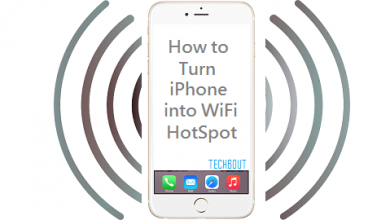Как записать Apex Legends для сбора или обмена
[ad_1]
📱⭐
Вы расстроены тем, что не можете записать чудесный момент в Apex Legends? Хотите зафиксировать свое превосходное мастерство, играя в Apex Legends? Вы хотите сохранить невероятную сцену и поделиться ею с другими? Не волнуйтесь. Вот учебник, чтобы показать вам как записать Apex Legends. Затем вы можете собирать клипы и загружать их на свой канал Facebook, Twitter, YouTube и другие платформы социальных сетей.
- Часть 1. Захват Apex Legends с помощью встроенного средства записи экрана
- Часть 2. Захватите Apex Legends с помощью потокового видеомагнитофона
- Часть 3. Вопросы и ответы об Apex Legends
Часть 1. Как записать Apex Legends с помощью Joyoshare Screen Recorder
Самый простой способ записать Apex Legends — использовать программу записи экрана. Joyoshare Screen Recorder — это комплексное программное обеспечение для записи экрана, которое может помочь вам записывать все на ваших компьютерах с Windows и Mac, включая видео, аудио, изображения, веб-сайты и т. д. Благодаря удобному интерфейсу вы можете использовать его без каких-либо технических знаний. Он позволяет записывать Apex Legends и другие игры, такие как PUBG, CSGO, League of Legends и т. д., в высоком качестве без задержек.
Кроме того, с помощью этого интеллектуального рекордера игрового процесса вы можете напрямую сохранять видео игрового процесса в форматах MP4, 4K, AVI, MOV, WebM, FLV и других форматах. Таким образом, вы можете доставлять преобразованное видео на YouTube, Facebook, Vimeo, iPhone, iPad, Galaxy Tab, LG TV и так далее. Кроме того, он позволяет вам выбрать область отображения для записи, что удобно для записи видео, игр, учебных пособий, не показывая другие конфиденциальные данные на вашем рабочем столе. Эта программа также имеет другие функции, такие как добавление водяного знака, выделение курсора и захват голоса с микрофона и системы.
Основные характеристики программы записи экрана Joyoshare:
Запись Apex Legends без сбоев
Поддержка настройки области захвата
Быть совместимым с Windows и Mac
Захват видео и аудио синхронно или соответственно
-
Шаг 1Запустите программу записи экрана Joyoshare Apex Legends
Прежде всего, установите и запустите программу записи экрана на вашем ПК. Выберите режим «Запись видео и аудио», чтобы записать Apex Legends. Если вы не хотите записывать звук с системы и микрофона, вы можете отключить системный звук и звук с микрофона. После этого откройте Apex Legends и приготовьтесь играть.
-
Шаг 2Подтвердите настройки предпочтений
Чтобы сохранить ваши записи в целевых форматах, вам нужно нажать кнопку «Параметры» в правом нижнем углу. Нажмите на кнопку «Формат»> выберите желаемый формат. В дополнение к изменению формата сохранения, рекордер геймплея Joyoshare позволяет сбрасывать сочетания клавиш для запуска и остановки записи, предустанавливать задачу записи, добавлять водяной знак и т. д.
-
Шаг 3Отрегулируйте область захвата
Нажмите на значок плюса под «Областью захвата», чтобы вывести кадр. Затем вы можете перетащить его, чтобы выбрать область записи. Или вы можете выбрать запись в полноэкранном режиме, щелкнув раскрывающийся значок и выбрав «Полный экран».
-
Шаг 4Начать запись Apex Legends
Вы можете нажать кнопку «REC», чтобы записать игровой процесс Apex Legends. Вы можете пропустить и обрезать любые ненужные части во время записи, используя кнопку «Пауза» и кнопку «Вырезать». Когда вы закончите запись, нажмите «Стоп», и появится окно «История». На этой вкладке вы можете переименовывать и редактировать записи.
Часть 2. Как записать Apex Legends с помощью действия!
Действие! Screen Recorder — это профессиональное программное обеспечение для записи экрана и потоковой передачи для компьютеров Windows. Вы можете использовать его для захвата Apex Legends в качестве HD. Он поддерживает веб-камеру и службы потокового вещания, так что он будет хорошим помощником, если вам нужно транслировать то, как вы играете в Apex Legends, на Facebook, Twitch, YouTube и так далее.
Шаг 1: Выполнить действие! запись экрана после установки> открыть его> выбрать режим игры. Запустите Apex Legends на своем ПК;
Шаг 2: Если вам нужно настроить область записи, вы можете нажать «Область», чтобы добиться этого. Вы также можете выбрать выходные форматы, настроить размер видео, частоту кадров и т. д.;
Шаг 3: Нажмите «F9», чтобы начать или остановить запись.
Часть 3. Вопросы и ответы об Apex Legends
Q1. Может ли Apex Legends записывать повтор?
Ответ — нет. В Apex Legends нет собственного встроенного рекордера. Другими словами, у него нет функции воспроизведения. Из-за этого на него жалуются многие геймеры. Однако разработчик может добавить эту функцию в Apex Legends в ближайшее время. В настоящее время вам предлагается использовать регистраторы геймплея для захвата игры.
Q2. Можно ли играть в Apex Legends на платформе Mac?
Нет. Apex Legends несовместима с компьютерами Mac. В настоящее время его можно запустить только на компьютере с Windows, PlayStation 4 и Xbox One.
Q3. Сколько персонажей в этой игре? Какие способности у них есть?
В следующей таблице приведены способности 12 персонажей Apex Legends.
| Способности | |
| Бангалор | Двойное время, Дымовая пусковая установка, Раскаты грома |
| Бладхаунд | Следопыт, Око Всеотца, Охотничий зверь |
| едкий | Nox Vision, газовая ловушка Nox, газовая граната Nox |
| Крипто | Нейролинк, Дрон наблюдения, Дрон ЭМИ |
| Гибралтар | Оружейный щит, Купол защиты, Оборонительная бомбардировка |
| Линия жизни | Боевой медик, DOC Heal Drone, Care Package |
| Мираж | Бис! Psyche Out, Исчезающий акт |
| Октан | Быстрое восстановление, Стим, Стартовая площадка |
| Выживший | Сталкер, Тишина, Тотем Смерти |
| Уотсон | Искра гениальности, Охрана периметра, Пилон-перехватчик |
| Призрак | Голоса из пустоты, в пустоту, межпространственный разлом |
| Следопыт | Инсайдерские знания, Крюк для захвата, Пистолет на тросе |
[ad_2]
Заключение
В данной статье мы узнали Как записать Apex Legends для сбора или обмена
.Пожалуйста оцените данную статью и оставьте комментарий ниже, еcли у вас остались вопросы или пожелания.